- Оперативная память ПК, вероятно, является одним из первых, на что вы смотрите, решая, покупать ее или нет. Это понятно, поскольку больше ОЗУ означает больше вычислительной мощности.
- К сожалению, в большинстве случаев вы можете заметить, что ваш компьютер не использует столько оперативной памяти, сколько вы установили, и это руководство покажет вам, что именно делать, чтобы это исправить.
- В нашей библиотеке также есть выделенный хаб для поиска и устранения системных ошибок, поэтому обязательно ознакомьтесь с этим, так как вы можете найти больше статей, которые могут вас заинтересовать.
- Если вам нужны дополнительные руководства по устранению неполадок, связанных с оборудованием, ознакомьтесь с нашими Страница исправлений для ноутбуков и ПК.

Это программное обеспечение исправит распространенные компьютерные ошибки, защитит вас от потери файлов, вредоносных программ, сбоев оборудования и оптимизирует ваш компьютер для достижения максимальной производительности. Исправьте проблемы с ПК и удалите вирусы прямо сейчас, выполнив 3 простых шага:
- Скачать Restoro PC Repair Tool который поставляется с запатентованными технологиями (патент доступен здесь).
- Нажмите Начать сканирование чтобы найти проблемы с Windows, которые могут вызывать проблемы с ПК.
- Нажмите Починить все для устранения проблем, влияющих на безопасность и производительность вашего компьютера
- Restoro был загружен 0 читатели в этом месяце.
В настоящее время оперативной памяти очень много, поскольку аппаратное обеспечение должно точно соответствовать требованиям. требования к программному обеспечению. И добавление дополнительной оперативной памяти, вероятно, является лучшим способом заставить ваш компьютер пройти лишнюю милю.
Однако, несмотря на то, что некоторые версии Windows 10 поддерживают до 512 ГБ ОЗУ (да, вы правильно прочитали), ваша оперативная память бесполезна, если она не полностью задействована в системной обработке. Некоторые пользователи сообщили, что разница между установленной и использованной оперативной памятью огромна.
Это серьезная проблема, и мы обязательно поможем вам решить ее несколькими способами. Кроме того, мы пытаемся объяснить предысторию этой специфической проблемы. Если на вашем ПК установлено 6 ГБ ОЗУ вместо установленных 8 ГБ, обязательно ознакомьтесь с приведенными ниже решениями.
Как мне использовать всю оперативную память на моем ПК с Windows 10?
- Объяснение
- Проверить настройки загрузки
- Проверьте и обновите BIOS
Объяснение
Существует так много причин, по которым ваша установленная и физическая RAM имеют два разных значения в конфигурации системы. Некоторые из наиболее частых причин такого возникновения:
-
Встроенный встроенный графический процессор занимает часть оперативной памяти и использует ее в качестве видеопамяти.
- Интегрированные графические процессоры в основном поставляются с 256 МБ видеопамяти или около того, поэтому очевидно, что они используют часть этой полноты оперативной памяти для бесперебойной работы.
-
Материнская плата и BIOS оптимизированы под определенный объем оперативной памяти.
- Если вы добавите ОЗУ больше, чем предусмотрено изначально, ваша система не сможет его "увидеть".
-
Некоторые версии Windows поддерживают только ограниченную оперативную память.
- Windows 10 с 32-разрядной архитектурой может читать только до 4 ГБ ОЗУ.
Когда дело доходит до Windows 10, это поддерживаемые значения ОЗУ для разных итераций:
- Домашняя 64-битная: 128 ГБ.
- Pro 32-бит: 4ГБ.
- Pro 64-разрядная версия: 512 ГБ.
- Корпоративная 32-разрядная версия: 4ГБ
Кроме того, не забудьте проверить размещение оперативной памяти. Выньте карту RAM из специального разъема, попробуйте другой разъем и проверьте наличие изменений.
С другой стороны, если вы уверены в совместимости ОЗУ и ее физическом размещении на системная плата, два шага, которые мы представили ниже, необходимы для сохранения ваших полных значений RAM.
1. Проверить настройки загрузки
Запустите сканирование системы, чтобы обнаружить потенциальные ошибки

Скачать Restoro
Инструмент для ремонта ПК

Нажмите Начать сканирование чтобы найти проблемы с Windows.

Нажмите Починить все для устранения проблем с запатентованными технологиями.
Запустите сканирование ПК с помощью Restoro Repair Tool, чтобы найти ошибки, вызывающие проблемы с безопасностью и замедление. После завершения сканирования в процессе восстановления поврежденные файлы заменяются новыми файлами и компонентами Windows.
Вот как это сделать:
- В строке поиска Windows введите Конфигурация системы и открыть Конфигурация системы.
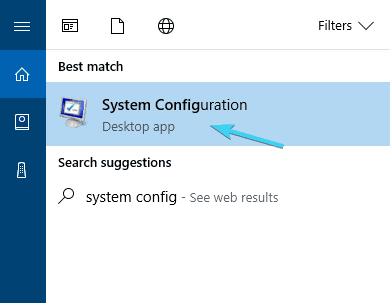
- Откройте вкладку Boot.
- Выберите Дополнительные параметры.
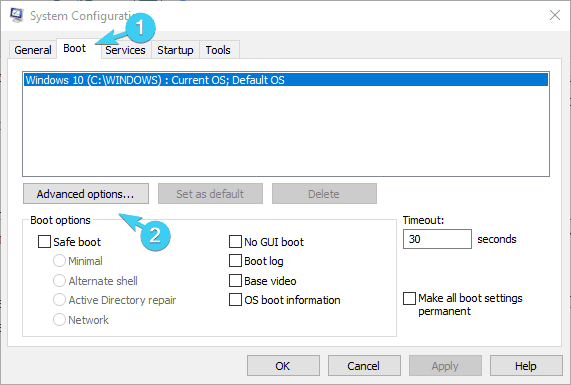
-
Снимите отметку в Максимальный объем памяти поле и нажмите ОК.
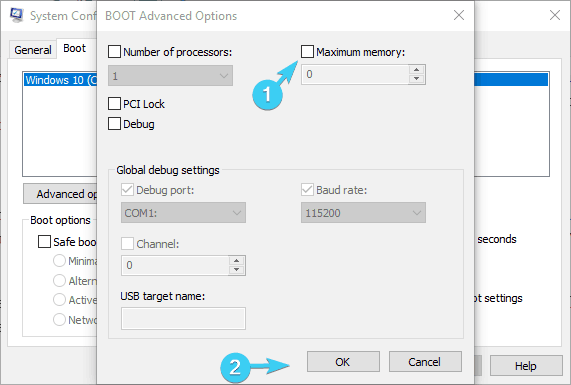
- Перезагрузите компьютер, чтобы изменения вступили в силу.
- В строке поиска Windows введите Системная информация и открыть Системная информация.
- В разделе «Сводка системы» перейдите в раздел «ОЗУ» ниже и найдите «Установленная» и «Физическая память».
- Нормальное значение для 8 ГБ установленной оперативной памяти составляет 7,92 физической памяти, как вы сами можете убедиться.
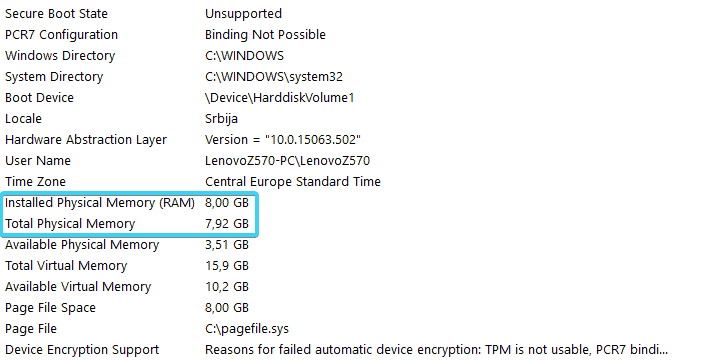
- Нормальное значение для 8 ГБ установленной оперативной памяти составляет 7,92 физической памяти, как вы сами можете убедиться.
Во-первых, давайте проверим настройки вашей системы загрузки. Чтобы ускорить запуск Windows и полностью использовать функцию быстрой загрузки, ваша система будет интенсивно использовать оперативную память. И это было бы хорошо, если бы система не занимала больше оперативной памяти, чем нужно.
Это, конечно, повлияет на размер доступной оперативной памяти позже, когда система запустится. По умолчанию система использует столько оперативной памяти, сколько доступно. Итак, что нам нужно сделать, так это ограничить процесс запуска и не позволить ему съесть нашу оперативную память, что должно решить вашу проблему.
С другой стороны, если вы по-прежнему сталкиваетесь с существенной разницей между ними, обязательно проверьте альтернативное решение ниже.
2. Проверьте и обновите BIOS
- Нажмите Клавиша Windows + I вызвать Настройки приложение.
- Открыть Обновление и безопасность раздел.
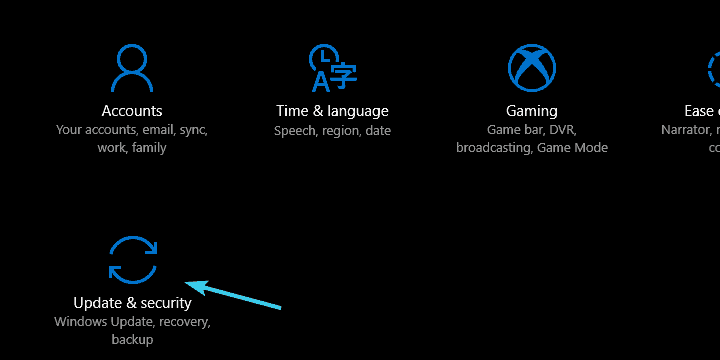
- Выбирать Восстановление из левой панели.
- Под Расширенный запуск, нажми на Перезагрузить сейчас кнопка.
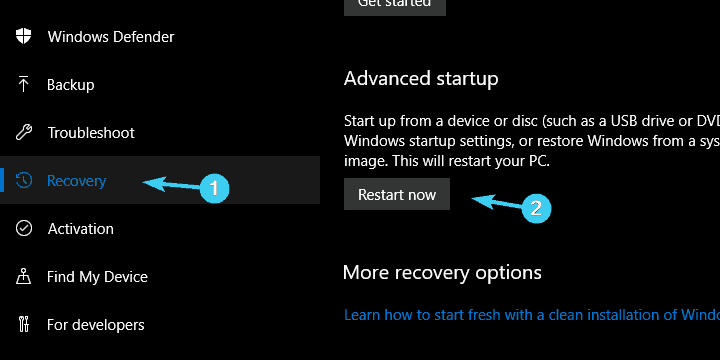
- в Расширенное меню запуска, Выбрать Устранение неполадок.
- Выбирать Расширенные опции.
- Выбирать Настройки прошивки UEFI.
- Нажмите Запустить снова и ваш компьютер должен загрузиться в Настройки BIOS.
- Здесь вы должны найти следующие настройки и установить их, как показано ниже:
- iGPU, внутренняя графика. или Встроенная графика> Отключено
- Функция карты памяти> Включено
- Режим ожидания рендеринга> Включено
- Память iGPU> Авто
- Мультимонитор> Отключено
- Сохраните изменения и выйдите из меню настроек BIOS.
Даже если ваша материнская плата поддерживает большой объем оперативной памяти, некоторые настройки UEFI / BIOS могут ограничивать установленную оперативную память в большей или меньшей степени. Итак, вам нужно перейти к настройкам BIOS и, при необходимости, внести некоторые изменения.
Кроме того, поскольку Windows 10 включает в себя быструю загрузку, последовательность загрузки будет просто проходить мимо настроек, и повторное нажатие клавиши не принесет вам никакой пользы. Так что будьте терпеливы и внимательно следуйте инструкциям.
Более того, старые материнские платы с устаревшей прошивкой не поддерживают большие объемы оперативной памяти, которые в наши дни довольно распространены.
Итак, рекомендуется обновить BIOS и проверить разрешение. Однако, поскольку это довольно рискованная процедура, советуем взглянуть на эта статья и ищите подробное объяснение, прежде чем переходить к обновлению BIOS.
На этом мы можем закончить эту статью. Мы надеемся, что с решениями, которые мы предоставили выше, вы заберете всю свою оперативную память. В любом случае не забудьте поделиться с нами своими вопросами или альтернативными решениями. Мы с нетерпением ждем вашего ответа.
 По-прежнему возникают проблемы?Исправьте их с помощью этого инструмента:
По-прежнему возникают проблемы?Исправьте их с помощью этого инструмента:
- Загрузите этот инструмент для ремонта ПК получил рейтинг "Отлично" на TrustPilot.com (загрузка начинается на этой странице).
- Нажмите Начать сканирование чтобы найти проблемы с Windows, которые могут вызывать проблемы с ПК.
- Нажмите Починить все исправить проблемы с запатентованными технологиями (Эксклюзивная скидка для наших читателей).
Restoro был загружен 0 читатели в этом месяце.
Часто задаваемые вопросы
RAM - это память с произвольным доступом, и это форма компьютерной памяти, которую можно читать и изменять в любом порядке.
В настоящее время минимальные системные требования с точки зрения RAm для запуска Windows 10 составляют 1 ГБ для 32-разрядной версии и 2 ГБ для 64-разрядной версии. Если вы не знаете, с какой архитектурой работаете, проверьте это руководство узнать в кратчайшие сроки!
Один из способов контролировать ресурсы вашего ПК - использовать выделенные мониторы системных ресурсов.


